VSCode编译运行和调试C++
VSCode编译运行和调试C++
VSCode编译运行和调试C++
本教程将介绍如何在Linux系统上使用VSCode配置GCC C++编译器(g++)和GDB调试器,并通过一个简单的C++程序演示具体的编译和调试过程。
1. 先决条件
1.1 安装VSCode
VSCode 下载地址:https://code.visualstudio.com/docs?start=true
历史版本下载链接:https://code.visualstudio.com/updates
选择中间 Linux 系统下的各种版本进行下载,注意要根据自己的硬件设备选择 X64、Arm32、Arm64 版本。若硬件是因特尔(X86 架构)则选 x64 的 .deb 文件进行下载,若硬件是树莓派(ARM 架构)则后两者任选即可。
1.2 安装C++扩展
点击在VSCode界面最左侧的Extensions图标(打开快捷键:ctrl+shift+X),搜索“C/C++”,点击进行安装。
1.3 安装GCC
确保已安装GCC。一般Ubuntu系统会预装GCC。在终端窗口中输入如下命令以检验是否已安装GCC:
rosnoetic@rosnoetic-VirtualBox:~$ g++ --version
如果能够正确打印出当前GCC的版本信息,则表示已经预装。若没有预装,则用如下命令安装 GNU 编译器工具和 GDB 调试器:
rosnoetic@rosnoetic-VirtualBox:~$ sudo apt-get update
rosnoetic@rosnoetic-VirtualBox:~$ sudo apt-get install build-essential
2. Hello World
2.1 创建文件夹
通过终端创建一个名为project的文件夹以保存我们的VSCode项目,并创建子文件夹helloworld,在project/helloworld目录下打开VSCode。
rosnoetic@rosnoetic-VirtualBox:~$ mkdir project && cd project
rosnoetic@rosnoetic-VirtualBox:~/project$ mkdir helloworld && cd helloworld
rosnoetic@rosnoetic-VirtualBox:~/project/helloworld$ code .
项目的配置文件位于.vscode文件夹下。在后续教程中,将具体说明在VSCode中如何操作生成.vscode 文件夹下的三个配置文件:
- tasks.json (compiler build settings):负责编译
- launch.json (debugger settings):负责调试
- c_cpp_properties.json (compiler path and IntelliSense settings):负责更改路径等设置
当然,也可以直接复制配置文件中的内容,以新建文件的方式生成配置文件。后续会对文件中的一些重要关键字进行解读,了解配置文件中内容的具体作用。
2.2 编写源代码
新建文件helloworld.cpp,在helloworld.cpp粘贴如下代码并保存(Ctrl+S),在VSCode左侧栏的Explorer视图中可以看到新建的文件helloworld.cpp。
#include <iostream>
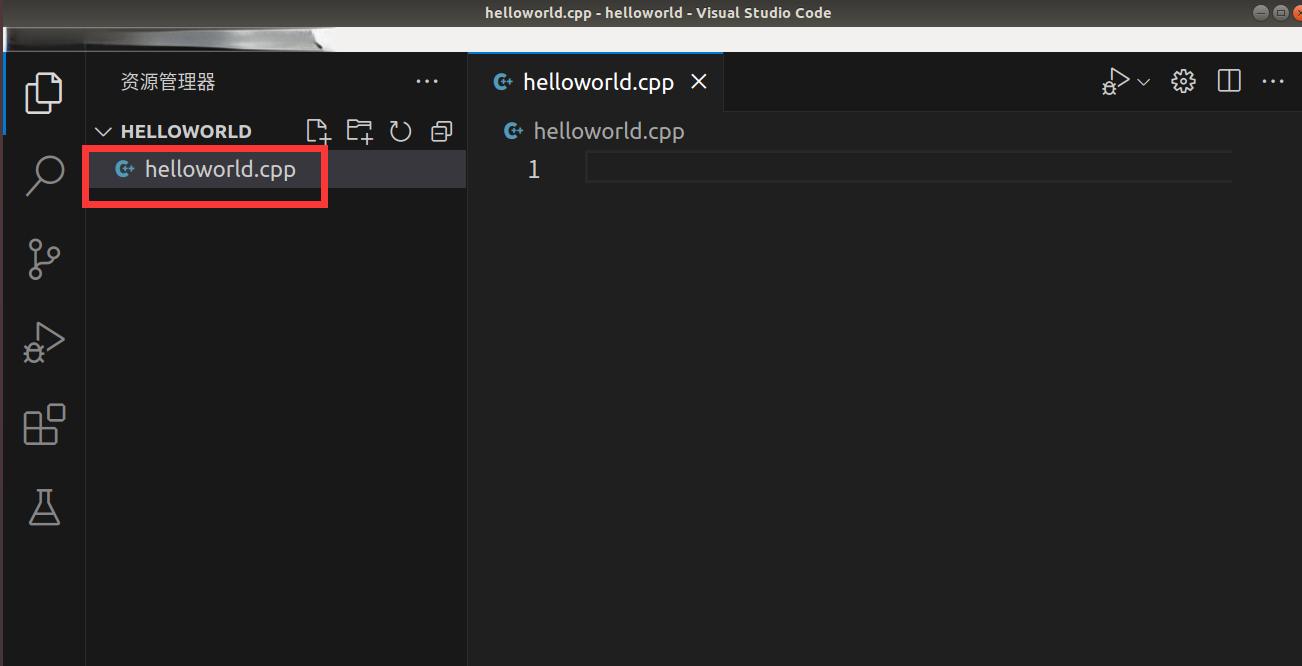
#include <vector>
#include <string>
using namespace std;
int main()
{
vector<string> msg {"hello","C++"};
for (const string& word : msg)
{
cout << word <<" ";
}
cout << endl;
}
2.3 编译 Build helloworld.cpp
2.3.1 创建 tasks.json(构建编译程序)
在.vscode下创建tasks.json文件,它的作用是告诉 VSCode 如何构建(编译)程序,将调用 g++编译器从源代码创建一个可执行文件。 在上方的主菜单中,选择
终端>配置默认生成任务
,将出现一个下拉菜单,显示 C++ 编译器的各种预定义编译任务。选择
C/C++: g++ 生成活动文件
。
上述操作将自动在.vscode文件夹下生成tasks.json文件。当然也可以在Explorer视图中新建文件,将下面代码复制进去,手动生成tasks.json,教程后面的配置文件也均可这样生成。其中代码类似如下:
{
"version": "2.0.0",
"tasks": [
{
"type": "cppbuild",
"label": "C/C++: g++ build active file",
"command": "/usr/bin/g++",
"args": [
"-g",
"${file}",
"-o",
"${fileDirname}/${fileBasenameNoExtension}"
],
"options": {
"cwd": "${fileDirname}"
},
"problemMatcher": [
"$gcc"
],
"group": {
"kind": "build",
"isDefault": true
},
"detail": "compiler: /usr/bin/g++"
}
]
}
注: VSCode支持使用 ${variableName} 语法在配置文件中实现键值字符串的变量替换。tasks.json及后面为调试创建的launch.json文件中变量的具体说明可参考variable reference。
tasks.json 中部分关键字说明:
- command:要运行的程序,此处是g++。
- args: args 数组包含将传递给 g++ 的命令行参数(必须按照编译器预期的顺序指定)。"${file}"表示当前打开的待编译的活动文件,对它进行编译,并在当前路径${fileDirname}生成与活动文件同名无后缀的可执行文件"${fileDirname}/${fileBasenameNoExtension}"。在本案例中活动文件指helloworld.cpp,所生成的可执行文件为helloworld。
- label:标签值是将在任务列表中看到的内容;可以随意命名它。
- group中的isDefault:值为true表示支持通过快捷键ctrl+shift+B来执行该编译任务。如果值改为false,也可以从菜单中选择运行:终端>运行生成任务。
2.3.2 执行编译
(1)回到活动文件helloworld.cpp
(2)执行tasks.json中定义的编译任务。快捷键ctrl+shift+B或者从菜单中选择运行:终端>运行生成任务。
(3)任务开始时,源代码编辑器下方将出现集成终端面板。任务执行完成后,终端会显示编译结果,对于成功的 g++编译,输出类似如下:
(1)如下图,点击+按钮将创建一个以当前工作目录(本案例中是helloworld)默认运行的shell终端。输入指令ls查看当前目录下所有文件,可以看到编译生成的可执行文件helloword。
(5)终端中输入 ./helloworld ,即可运行可执行文件helloworld
可以修改 tasks.json来满足一些特定需求。比如 将"${file}"替换“${workspaceFolder}/*.cpp”来构建多个 C++ 文件; 将“${fileDirname}/${fileBasenameNoExtension}”替换为硬编码文件名(如“helloworld.out”)来修改输出文件名。
2.4 调试Debug helloworld.cpp
2.4.1 创建launch.json
launch.json 文件用于在 Visual Studio Code 中配置调试器。接下来将创建launch.json 文件。
从主菜单中,选择 运行> 添加配置...,在创建的launch.json文件中,覆盖如下内容:
{
// Use IntelliSense to learn about possible attributes.
// Hover to view descriptions of existing attributes.
// For more information, visit: https://go.microsoft.com/fwlink/?linkid=830387
"version": "0.2.0",
"configurations": [
{
"name": "g++ - Build and debug active file",
"type": "cppdbg",
"request": "launch",
"program": "${fileDirname}/${fileBasenameNoExtension}",
"args": [],
"stopAtEntry": false,
"cwd": "${fileDirname}",
"environment": [],
"externalConsole": false,
"MIMode": "gdb",
"setupCommands": [
{
"description": "Enable pretty-printing for gdb",
"text": "-enable-pretty-printing",
"ignoreFailures": true
}
],
"preLaunchTask": "C/C++: g++ build active file",
"miDebuggerPath": "/usr/bin/gdb"
}
]
}
launch.json中部分关键字说明:
- program:待调试的程序,其值对应程序的路径。在这里设置为"${fileDirname}/${fileBasenameNoExtension}",在本案例中对应“helloworld/helloworld”。
- stopAtEntry:默认情况下,C++拓展不会向源代码添加任何断点,stopAtEntry 值设置为 false。接着将stopAtEntry值更改为 true 将使调试器在开始调试时停止在 main 方法上。
2.4.2 开始一个调试会话
(1)返回 helloworld.cpp 使其成为活动文件
(2)按 F5 或从主菜单中选择 运行> 启动调试。用户界面的几个变化:
- 集成终端出现在源代码编辑器的底部,在“Debug Output”选项卡中,会看到指示调试器已启动并正在运行的输出。
- 编辑器突出显示 main 方法中的第一条语句。这是 C++拓展自动设置的断点。
- 左侧的运行视图显示调试信息,后面有示例。
- 在代码编辑器的顶部,会出现一个调试控制面板。可以通过抓住左侧的点在屏幕上移动它。
2.4.3 逐步执行代码
(1)单击调试控制面板中的 Step over 图标或者按F10。将程序执行推进到 for 循环的第一行,并跳过创建和初始化 msg 变量时调用的 vector 和 string 类中的所有内部函数调用。留意侧面“变量”窗口中的变化:
(2)再次按 Step over 前进到该程序中的下一条语句(跳过为初始化循环而执行的所有内部代码)。现在,变量窗口显示有关循环变量的信息。
(3)再次按 Step over 执行 cout 语句。 (注意:从 2019年3 月的版本开始,C++ 扩展在最后一次 cout 执行之前不会将任何输出打印到调试控制台。)
(4)你可以一直按 Step over 直到向量中的所有单词都被打印到控制台。如果您感到好奇,可以尝试按 Step Into 按钮来逐步浏览 C++ 标准库中的源代码。
可以一直按Step over以返回到自己的代码。另一种方法是在代码中设置断点,方法是切换到代码编辑器中的 helloworld.cpp,比如在循环内cout语句处设置断点,将鼠标放置于该行上,按 F9,最左边将出现一个红点,表示该行已设置断点。(也可用鼠标点击代码行的最左侧来设置断点,再次单击或者按F9将取消断点)
然后按 F5 从标准库头文件中的当前行开始执行。执行将在 cout 中断。 循环完成后,可在集成终端的调试控制台选项中看到输出,以及 GDB 输出的一些其他诊断信息。
2.4.4 设置监视watch
要在程序执行时跟踪变量的值,可以对变量设置监视(watch)。
(1)将插入点放在循环内。在 Watch 窗口中,单击加号,然后在文本框中键入循环变量的名称 word。在逐步执行循环时查看 Watch 窗口,可看到word值的变化。
(2)断点处暂停执行时,将鼠标指针悬停在变量上可快速查看该变量的值。
2.5 C/C++配置
如果你想更多地控制 C/C++ 扩展,你可以创建一个 c_cpp_properties.json 文件,它允许你更改设置,例如编译器的路径、包含路径、C++ 标准(默认为 C++17),等等。 您可以通过从命令面板 (Ctrl+Shift+P) 运行命令 C/C++: Edit Configurations (UI) 来查看 C/C++ 配置 UI。(这时.vscode下会自动生成c_cpp_properties.json 文件)
之后上述操作将打开 C/C++ Configurations 页面。当您在此处进行更改时, VSCode 会将它们写入 .vscode 文件夹中名为 c_cpp_properties.json 的文件。
如果您的程序包含不在您的工作区或标准库路径中的头文件,您只需要修改包含路径 Include path 设置。
Visual Studio Code 将这些设置放在 .vscode/c_cpp_properties.json 中。如果您直接打开该文件,它应该如下所示:
{
"configurations": [
{
"name": "Linux",
"includePath": ["${workspaceFolder}/"],
"defines": [],
"compilerPath": "/usr/bin/gcc",
"cStandard": "c11",
"cppStandard": "c++17",
"intelliSenseMode": "clang-x64"
}
],
"version": 4
}
上述操作已配置好用VSCode在 Linux上使用 GCC。该配置适用于当前工作空间。 要重用配置,只需将对应的JSON 文件复制到新项目文件夹(工作区)中的 .vscode 文件夹,并根据需要更改源文件和可执行文件的名称。